NetScaler® ADMへの追加ディスク接続
NetScaler Application Delivery Management (ADM) のストレージ要件は、NetScaler ADM のサイジング見積もりに基づいて決定されます。デフォルトでは、NetScaler ADM は 120 GB のストレージ容量を提供します。データを保存するために 120 GB を超える容量が必要な場合は、追加ディスクを接続できます。
注
NetScaler ADM の初回展開時に、ストレージ要件を見積もり、サーバーに追加ディスクを接続してください。
NetScaler ADM のシングルサーバー展開では、デフォルトディスクに加えて、サーバーに 1 つのディスクのみを接続できます。
NetScaler ADM の高可用性展開では、各ノードに追加ディスクを接続する必要があります。両方のディスクのサイズは同じでなければなりません。
以前に容量の小さい外部ディスクを接続していた場合は、新しいディスクを接続する前にそのディスクを削除する必要があります。
2 テラバイトを超える容量の追加ディスクを接続できます。必要に応じて、ディスクのサイズは 2 テラバイト未満でもかまいません。
Citrix は、NetScaler ADM 展開にソリッドステートドライブ (SSD) テクノロジーを使用することを推奨します。
このドキュメントでは、追加の新しいディスクの接続、パーティションの作成、および追加ディスクのサイズ変更に関する次のシナリオについて説明します。
- 新しい追加ディスクの接続
- ディスクパーティションツールの起動
- 新しい追加ディスクでのパーティションの作成
- 既存の追加ディスクのサイズ変更
- 追加ディスク上のパーティションの削除
スタンドアロン NetScaler ADMでの追加ディスク接続
仮想マシンにディスクを接続するには、次の手順を実行します。
-
NetScaler ADM 仮想マシンをシャットダウンします。
-
ハイパーバイザーで、必要なディスクサイズの追加ディスクを NetScaler ADM 仮想マシンに接続します。
新しく接続された大容量ディスクには、データベースデータと NetScaler ADM ログファイルが保存されます。既存の 120 ギガバイトのデフォルトディスクは、コアファイル、オペレーティングシステムログファイルなどの保存に使用されます。
-
NetScaler ADM 仮想マシンを起動します。
NetScaler ADM ディスクパーティションツール
NetScaler ADM は、新しいコマンドラインツールである NetScaler ADM ディスクパーティションツール を提供するようになりました。このツールの機能は、次のように詳細に説明されています。
-
このツールを使用して、新しく追加された追加ディスクにパーティションを作成できます。
-
このツールを使用して、既存の追加ディスクのサイズを変更することもできます。ただし、既存の外部ディスクは 2 テラバイトを超えてはなりません。
注
-
データを失うことなく、既存のディスクを 2 テラバイトを超えてサイズ変更することはできません。これは、プラットフォームの既知の制限によるものです。
-
2 テラバイトを超えるストレージ容量を作成するには、既存のパーティションを削除し、この新しいツールを使用してパーティションを作成する必要があります。
-
-
この新しいツールを使用すると、ディスク上の任意のパーティションアクションを明示的に実行できます。このツールは、ディスクと関連データに対する明確な可視性と制御を提供します。
注
このツールは、NetScaler ADM サーバーに接続した追加ディスクでのみ使用できます。このツールを使用して、プライマリ (デフォルト) の 120 ギガバイトディスクにパーティションを作成することはできません。
ディスクパーティションツールの起動
-
PuTTY などの SSH クライアントを使用して、NetScaler ADM への SSH 接続を開きます。
-
nsrecover/nsroot資格情報を使用して NetScaler ADM にログオンします。 -
シェルプロンプトに切り替えて、次のように入力します。
/mps/DiskPartitionTool.py <!--NeedCopy-->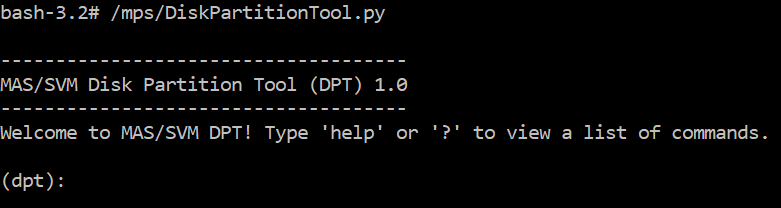
注
高可用性展開の NetScaler ADM の場合、両方のノードでツールを起動し、それぞれの仮想マシンにディスクを接続した後でパーティションを作成またはサイズ変更する必要があります。
新しい追加ディスクでのパーティションの作成
create コマンドは、新しいセカンダリディスクが追加されるたびにパーティションを作成するために使用されます。このコマンドは、”remove” コマンドを使用して既存のパーティションを削除した後、既存のセカンダリディスクにパーティションを作成するためにも使用できます。

注
ディスクパーティションツールでパーティションを作成する際に、2 テラバイトのサイズ制限はありません。このツールは 2 テラバイトを超えるパーティションを作成できます。ディスクをパーティション分割すると、32 GB のスワップパーティションが自動的に追加されます。プライマリパーティションは、ディスク上の残りのすべての領域を使用します。
コマンドが実行されると、GUID パーティションテーブル (GPT) パーティションスキームが作成されます。また、残りの領域を使用するために 32 GB のスワップパーティションとデータパーティションが作成されます。その後、プライマリパーティションに新しいファイルシステムが作成されます。
注
このプロセスには数秒かかる場合があり、プロセスを中断しないでください。


create コマンドが完了すると、新しいパーティションがマウントされるように仮想マシンが自動的に再起動されます。
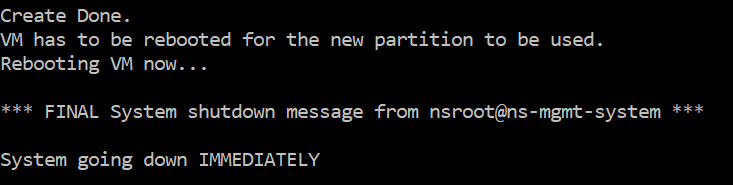
再起動後、新しいパーティションは /var/mps にマウントされます。
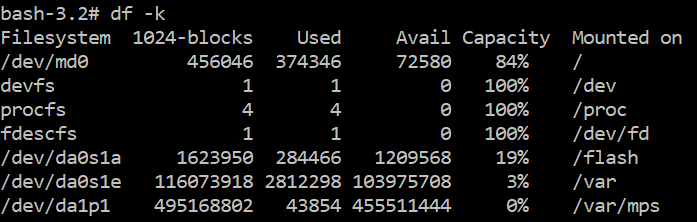
追加されたスワップパーティションは、”create” コマンドの出力でスワップ領域として表示されます。

注
パーティションを作成した後、ツールは仮想マシンを再起動します。
既存の追加ディスクでのパーティションのサイズ変更
resize コマンドを使用して、接続されている (セカンダリ) ディスクのサイズを変更できます。マスターブートレコード (MBR) または GPT スキームを持つディスクのサイズを変更できます。ディスクのサイズは、最大 2 テラバイトまでで、2 テラバイト未満でなければなりません。
注
“resize” コマンドは、既存のデータを失うことなく機能するように設計されています。ただし、Citrix は、サイズ変更を試みる前に、このディスクの重要なデータを外部ストレージにバックアップすることを推奨します。データバックアップは、サイズ変更操作中にディスクデータが破損する可能性がある場合に役立ちます。
パーティションのサイズを変更する際は、ディスクスペースを 100 GB ずつ増やすようにしてください。このような段階的な増加により、頻繁にサイズ変更する必要がなくなります。
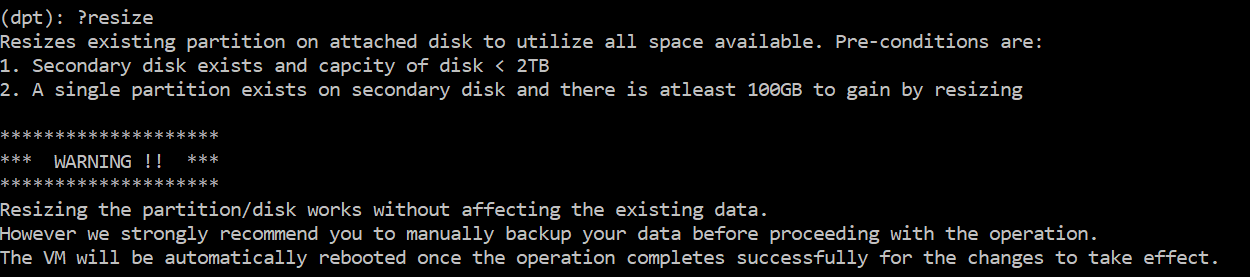
“resize” コマンドは、すべての前提条件をチェックし、すべての前提条件が満たされ、サイズ変更に同意した後で続行します。NetScaler ADM サブシステム、PostgreSQL DB プロセス、NetScaler ADM モニタープロセスを含む、ディスクにアクセスしているプロセスを停止します。プロセスが停止すると、ディスクはサイズ変更のためにアンマウントされます。サイズ変更は、パーティションを拡張して利用可能なすべての領域を占有し、その後ファイルシステムを拡張することによって行われます。ディスク上にスワップパーティションが存在する場合、サイズ変更後にディスクの最後に削除され、再作成されます。スワップパーティションについては、このドキュメントの Create コマンドセクションで説明されています。
注
“ファイルシステムの拡張” プロセスには時間がかかる場合があり、進行中にプロセスを中断しないように注意してください。パーティションのサイズを変更した後、ツールは仮想マシンを再起動します。
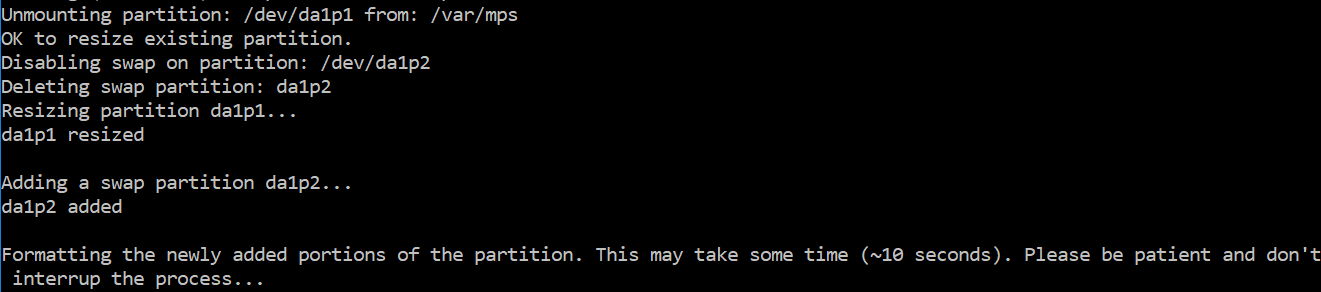
サイズ変更プロセスの中間ステップ (アプリケーションの停止、ディスクのサイズ変更、ファイルシステムの拡張) はすべてコンソールに表示されます。プロセスが完了すると、次のメッセージが表示されます。

再起動後、”df” コマンドを使用してサイズの増加を確認できます。サイズを増やした後の詳細を次に示します。

追加ディスクでのパーティションの削除
セカンダリディスク上の既存のパーティションは、最大 2 テラバイトまでサイズ変更できます。これは、パーティションの既知の制限によるものです。2 テラバイトを超えるディスクが必要な場合は、新しいディスクを接続してディスクパーティションツールを使用してパーティション分割するか、remove コマンドを使用して既存のパーティションを削除してからパーティションを作成します。
注
既存のパーティションを削除すると、既存のすべてのデータが削除されます。したがって、このコマンドを使用する前に、重要なデータは外部ストレージにバックアップする必要があります。

“remove” コマンドを実行すると、確認を求められ、確認されると、セカンダリディスクを使用しているすべてのプロセス (ADM サブシステム、PostgreSQL プロセス、ADM モニターなど) が停止します。スワップパーティションが存在し、パーティションでスワップが有効になっている場合、スワップは無効になります。

“y” と入力すると、コマンドはディスクをアンマウントし、ディスク上のすべてのパーティションを削除します。
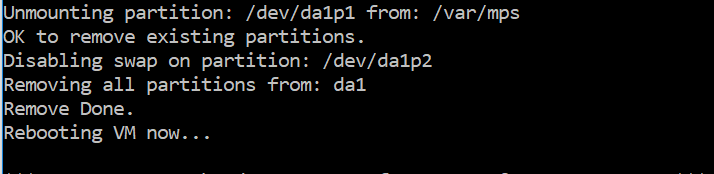
注
パーティションを削除した後、ツールは仮想マシンを再起動します。
仮想マシンの再起動
パーティションが作成またはサイズ変更されたとき、またはスワップファイルが作成されたときは、仮想マシンを再起動します。変更は再起動後にのみ有効になります。この目的のために、ツールには reboot コマンドが用意されています。

確認を求められ、確認されると、すべてのプロセス (ADM サブシステム、PostgreSQL プロセス、ADM モニターなど) が停止します。その後、仮想マシンが再起動されます。


ディスクデータのバックアップファイルの作成
パーティションのサイズ変更または削除を行う前に、NetScaler ADM データをバックアップするために従うべき手順を次に示します。
注
バックアップファイルの作成にはディスクスペースが必要です。Citrix は、バックアップコマンドを実行する前に、十分なディスクスペース (50% 以上) が利用可能であることを確認することを推奨します。
-
ADM を停止します。
/mps/masd stop <!--NeedCopy--> -
PostgreSQL を停止します。
su -l mpspostgres /mps/scripts/pgsql/stoppgsql_smart.sh <!--NeedCopy--> -
ADM Monitor を停止します。
/mps/scripts/stop_mas_monit.sh <!--NeedCopy--> -
tarball を作成します。
cd /var tar cvfz /var/mps/mps_backup.tgz mps <!--NeedCopy-->注
この操作は、バックアップするデータのサイズによって時間がかかります。
-
チェックサムを生成します。
md5 /var/mps/mps_backup.tgz > /var/mps/mps_backup_checksum <!--NeedCopy--> -
tarball とチェックサムファイルをリモートサーバーにコピーします。
-
コピーされた tarball の正確性を検証します。転送されたファイルのチェックサムを生成し、ソースチェックサムと比較します。
-
ADM 仮想マシンから tarball を削除します。
cd /var/mps/ rm mps_backup.tgz mps_backup_checksum <!--NeedCopy-->
追加コマンド
前述のコマンドに加えて、ツールで次のコマンドも使用できます。
Help コマンド
サポートされているコマンドを一覧表示するには、help または ? と入力して Enter キーを押します。各コマンドの詳細なヘルプを表示するには、help または ? の後にコマンド名を入力し、Enter キーを押します。
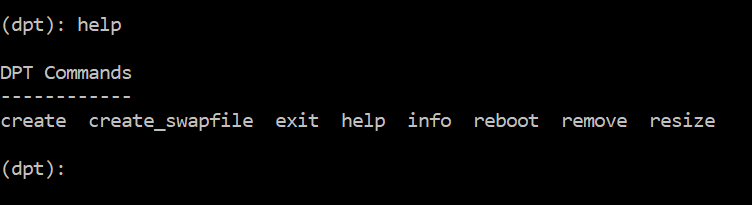
Info コマンド
info コマンドは、セカンダリディスクが存在する場合、そのセカンダリディスクに関する情報を提供します。このコマンドは、デバイス名、パーティションスキーム、人間が判読できる形式のサイズ、およびディスクブロック数を提供します。スキームは MBR または GPT のいずれかです。MBR スキームは、ディスクが以前のバージョンの NetScaler ADM を使用してパーティション分割されたことを意味します。MBR/GPT ベースのパーティションはサイズ変更できますが、2 テラバイトを超えることはできません。GPT パーティションスキームは、ディスクが NetScaler ADM 12.1 以降を使用してパーティション分割されたことを意味します。
注
GPT パーティションは、作成時に 2 テラバイトを超えることができます。ただし、より小さいサイズのディスクを作成した後で、ディスクを 2 テラバイトを超えるサイズにサイズ変更することはできません。これは、プラットフォームの既知の制限です。
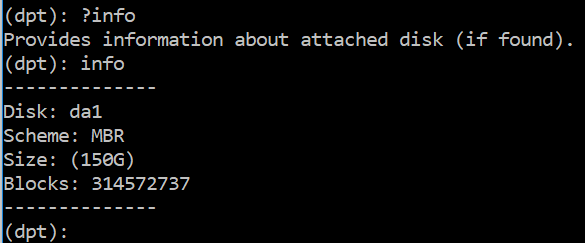
Create_swapfile コマンド
NetScaler ADM のプライマリディスク上のデフォルトのスワップパーティションは 4 GB であり、したがってデフォルトのスワップスペースは 4 GB です。NetScaler ADM のデフォルトのメモリ構成である 2 GB の場合、このスワップスペースで十分です。ただし、より高いメモリ構成で NetScaler ADM を実行する場合、ディスク上により多くのスワップスペースを割り当てる必要があります。
注
スワップパーティションは通常、オペレーティングシステムのインストール中にハードディスクドライブ (HDD) 上に作成される専用のパーティションです。このようなパーティションはスワップスペースとも呼ばれます。スワップパーティションは、追加のメインメモリをシミュレートする仮想メモリに使用されます。
以前のバージョンの NetScaler ADM で追加されたセカンダリディスクには、デフォルトでスワップパーティションが作成されていません。”create_swapfile” コマンドは、スワップパーティションを持たない古い NetScaler ADM バージョンを使用して作成されたセカンダリディスクを対象としています。このコマンドは、次の項目をチェックします。
- セカンダリディスクの存在
- ディスクがマウントされていること
- ディスクのサイズ (少なくとも 500 GB)
- スワップファイルの存在
“create_swapfile” コマンドは、メモリが 16 GB 以上の場合にのみ有用であり、メモリが少ない場合には有用ではありません。したがって、このコマンドはスワップファイルの作成に進む前にメモリもチェックします。
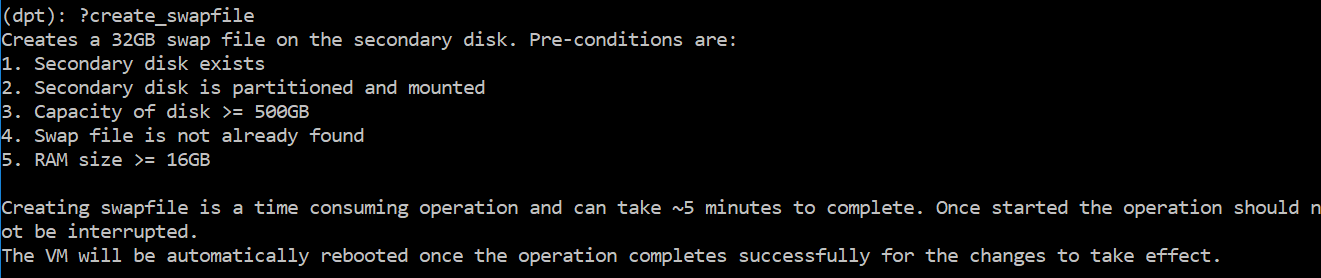
すべての条件が満たされ、ユーザーが続行に同意した場合、セカンダリディスクに 32 GB のスワップファイルが作成されます。スワップファイルの作成プロセスには数分かかり、進行中にプロセスを中断しないように注意してください。正常に完了した後、スワップファイルを有効にするために再起動が行われます。

再起動後、top コマンドを使用してスワップの増加を確認できます。

Exit コマンド
ツールを終了するには、exit と入力して Enter キーを押します。

高可用性で展開された NetScaler ADM への追加ディスク接続
セカンダリディスクなしで高可用性セットアップに NetScaler ADM サーバーのペアを構成したとします。また、2 つ以上の NetScaler インスタンスを追加し、すべてのプロセスが実行されていることを確認したとします。このセットアップの仮想マシンにセカンダリディスクを追加したい場合があります。高可用性セットアップでは、このタスクで詳述されているように、両方のノードに追加ディスクを追加する必要があります。
-
セカンダリノードをシャットダウンします。
-
ハイパーバイザーを介して追加ディスクを追加します。
注
セカンダリノードのメインディスクを拡張しないようにしてください。
-
セカンダリノードを起動します。
-
セカンダリノードでパーティションツールを実行します。
-
ディスクが追加された後、セカンダリノードが再起動します。
-
再起動後、セカンダリノードをシャットダウンします。
-
プライマリノードをシャットダウンします。
-
ハイパーバイザーを介して追加ディスクを追加します。
注
プライマリノードのメインディスクを拡張しないようにしてください。
-
プライマリノードを起動します。
-
プライマリノードでパーティションツールを実行します。
-
ディスクが追加された後、プライマリノードが再起動します。
-
プライマリノードが起動して実行された後、セカンダリノードを起動します。
-
セカンダリノードが起動して実行されており、データベースが同期されていることを確認します。
-
すべてのデータがまだ存在することを確認します。
両ノードでの RAM 容量の増加
-
ADM_Secondary をシャットダウンし、必要に応じて RAM サイズを増やします。ノードを再起動しないでください。
-
ADM_Primary をシャットダウンし、必要に応じて RAM サイズを増やします。
両方のノードで RAM サイズを均等に増やすようにしてください。たとえば、プライマリノードの RAM サイズを 16 GB に増やす場合、セカンダリノードでも同じようにします。
-
ADM_Primary を再起動します。
-
ADM_Primary が再起動した後、それがプライマリノードであることを確認します。
-
次に ADM_Secondary ノードを起動します。再起動後、それがセカンダリとして起動し、DB 同期が機能していることを確認します。
-
次に、すべてのデータがまだ存在することを確認します。
注
セカンダリディスクを追加した後、プライマリノードが起動するまでに時間がかかります。また、両方のノードにセカンダリディスクを追加し、RAM 容量を増やすプロセス全体には、両方のノードがしばらくダウンしている必要があります。このメンテナンスアクティビティを計画する際には、このダウンタイムを考慮してください。
